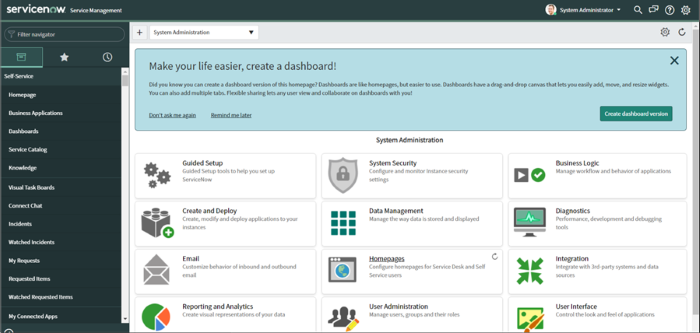
Die folgenden Schritte zeigen, wie Sie einen Testbenutzer für ServiceNow erstellen. Diese Schritte basieren auf dem Abschnitt Vor der Authentifizierung des Leitfadens für den Einstieg von CData: http://cdn.cdata.com/help/BNF/odbc/pg_connectiono.htm.
Gehen Sie im Administration Dashboard unten in der Mitte der Seite zu Benutzerverwaltung:
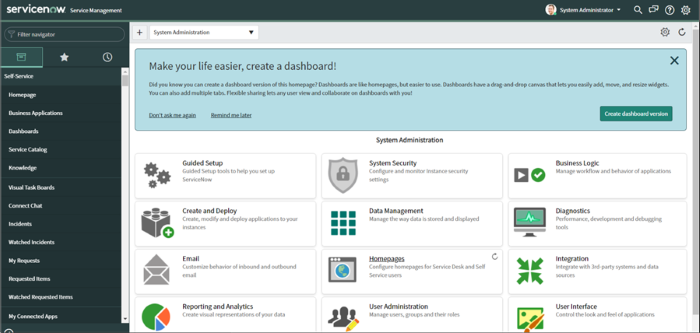
Erstellen Sie einen neuen Benutzer, geben Sie die Benutzer-ID, die Benutzernamendetails und das Kennwort ein, und drücken Sie „Senden“:
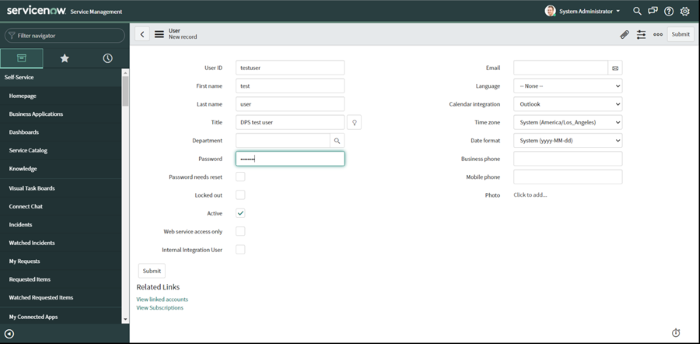
Definieren Sie eine neue Rolle, navigieren Sie zurück zur Homepage, indem Sie auf die Verknüpfung Homepage unter dem Selbstbedienungsabschnitt links der Menüliste klicken, oder verwenden Sie den Filter-Navigator und geben Sie Folgendes ein: „homepage“.
Wählen Sie Benutzerverwalter aus und wählen Sie dann Rollen aus. Fügen Sie eine neue Rolle hinzu wie unten beschrieben:
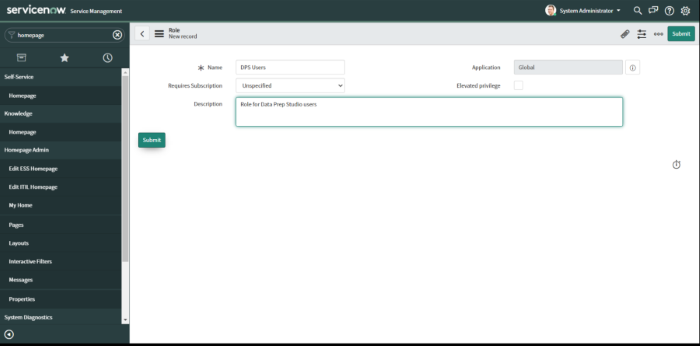
Suchen Sie in der Liste „Rollen“ nach dem neu erstellten Rolle und klicken Sie auf die zugehörige Verknüpfung:
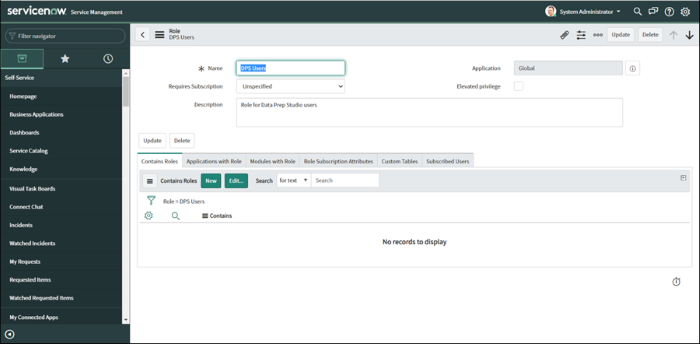
Bearbeiten Sie „Enthält Rollen“ und „Rolle hinzufügen“: „personalize_dictionary“. Sie müssen oben rechts auf der Seite die Schaltfläche Aktualisieren auswählen:
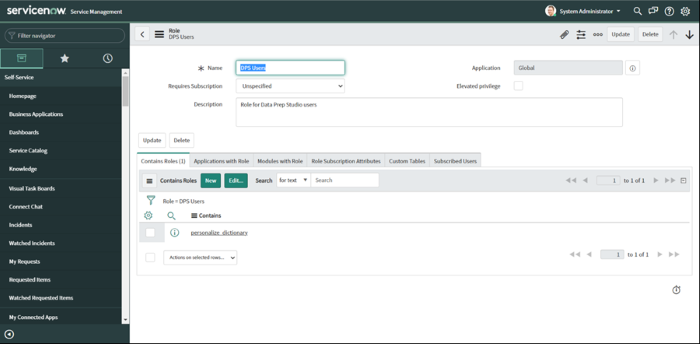
Hinweis: Dies ermöglicht den Zugriff auf sys_dictionary, um Schemainformationen vonServiceNow abzurufen.
Im Abschnitt sys_dictionary des Leitfadens für den Einstieg von CData: http://cdn.cdata.com/help/BNF/odbc/pg_connectiono.htm sind weitere Einzelheiten zu finden.
Rufen Sie die Benutzerliste auf, indem Sie entweder die Verknüpfung Benutzerverwaltung oder den Filter-Navigator verwenden und Benutzer eingeben.
Klicken Sie auf die Verknüpfung Benutzer unter dem Abschnitt „Unternehmen“:
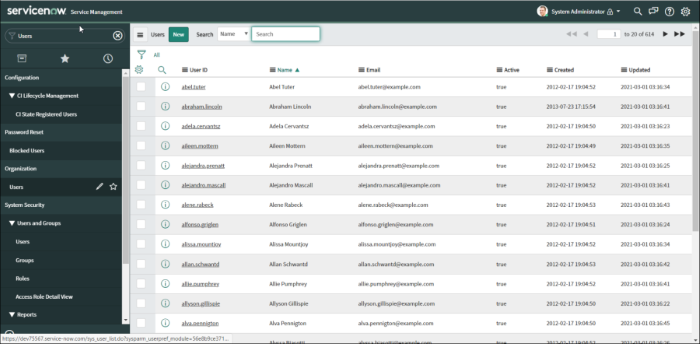
Suchen Sie nach dem neuen Benutzer und klicken Sie darauf, um die Eigenschaften einzublenden.
Weisen Sie die neu erstellte Rolle dem Benutzer zu.
Klicken Sie auf die Schaltfläche „Bearbeiten“ unten auf der Registerkarte „Rollen“ und wählen Sie die gerade erstellte Rolle aus.
Beachten Sie bitte, dass die Rolle personalize_dictionary automatisch als übernommene Rolle mit eingeschlossen wird:
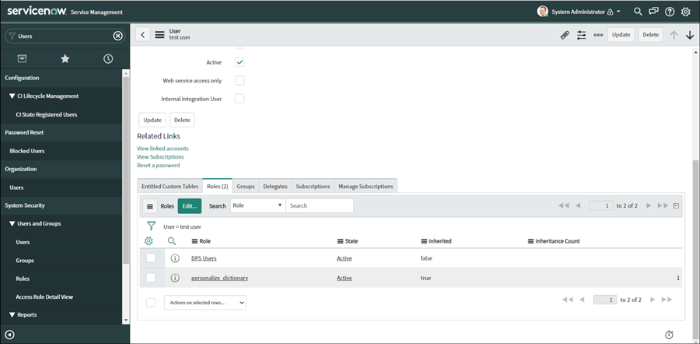
Klicken Sie oben rechts auf der Seite auf Aktualisieren.
Fahren Sie fort mit der „Access-Steuerelementliste“ (ACL), um die ACL für die Rolle zu definieren.
Gewähren Sie Zugriff auf die Tabelle sys_db_object. Geben Sie dazu „Access Steuerelement“ im Filter-Navigator ein:
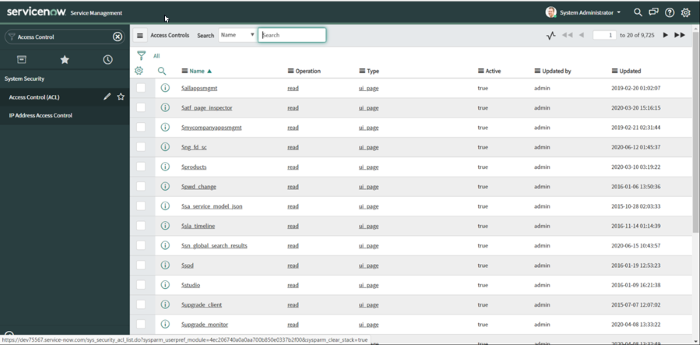
Hier gibt es keine Schaltfläche oder Option Neu, um eine neue ACL hinzuzufügen. Dazu müssen Sie Ihre Berechtigung auf Sicherheitsadministrator erhöhen, indem Sie die folgenden Schritte ausführen.
Erhöhen Sie das Administratorkonto auf Sicherheitsadministrator.
Wählen Sie das Systemadministrator- oder Benutzersymbol im Benutzermenü oben rechts auf der Seite und wählen Sie dann „Rolle erhöhen“ aus:
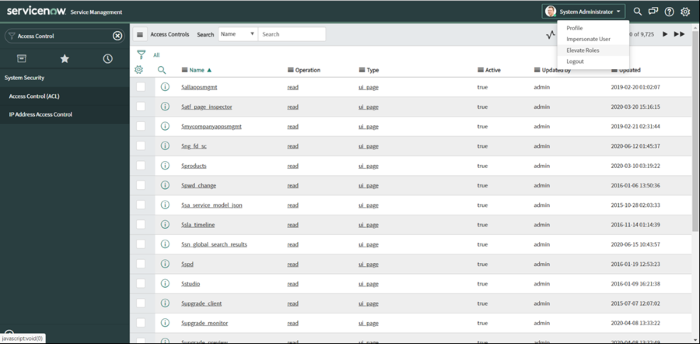
Wählen Sie security_admin aus und klicken Sie auf OK.
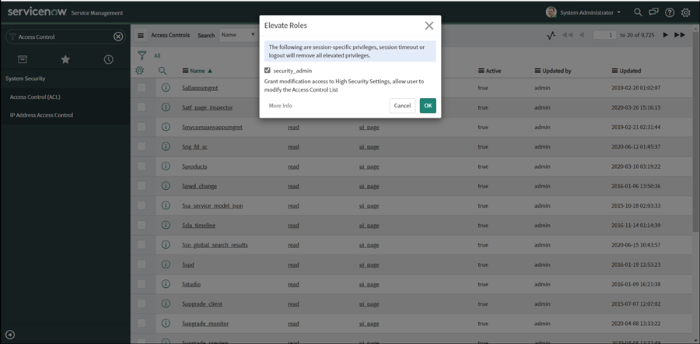
In der Liste wird eine neue Schaltfläche angezeigt:
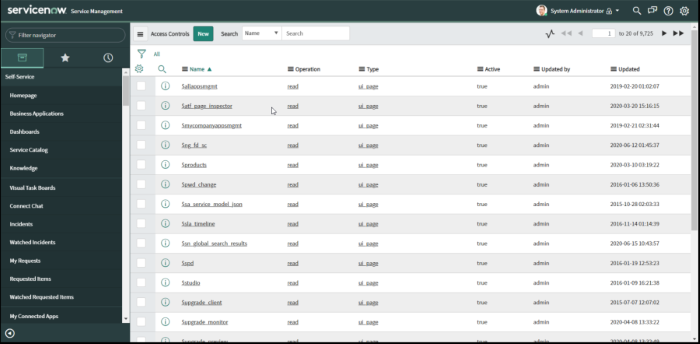
Fügen Sie eine neue ACL hinzu, um auf die Tabelle sys_db_object zugreifen zu können, und zwar mit folgenden Einstellungen:
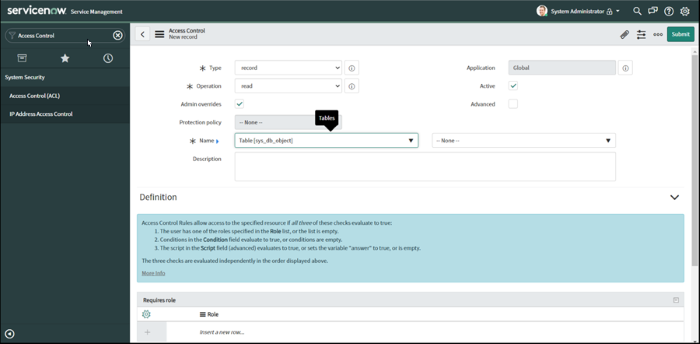
Fügen Sie mit Hilfe der gerade erstellten Rolle „Erfordert Rolle“ hinzu. Sie müssen auf das Textfeld mit der Bezeichnung „Eine neue Rolle einfügen“ doppelklicken:
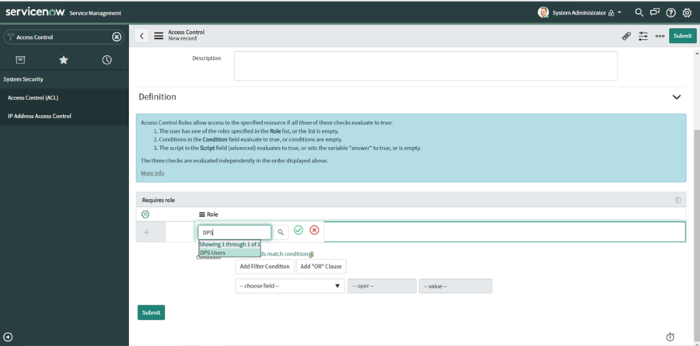
Fügen Sie die Rolle personalize_dictionary der erforderlichen Rolle hinzu:
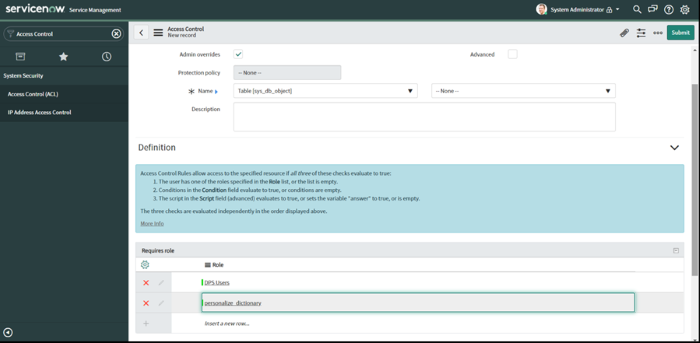
In den letzten zwei Schritten oben wird auch der Zugriff auf Zeilenebene auf die Tabelle sys_db_object aktiviert, was zum Abrufen von Daten aus ServiceNow erforderlich ist.
Siehe Abschnitt sys_db_object des Leitfadens für den Einstieg von CData: http://cdn.cdata.com/help/BNF/odbc/pg_connectiono.htm.
Fügen Sie eine neue ACL den Berechtigungen auf Gewährungsfeld-Ebene der Tabelle sys_db_object hinzu, und zwar mit folgenden Einstellungen:
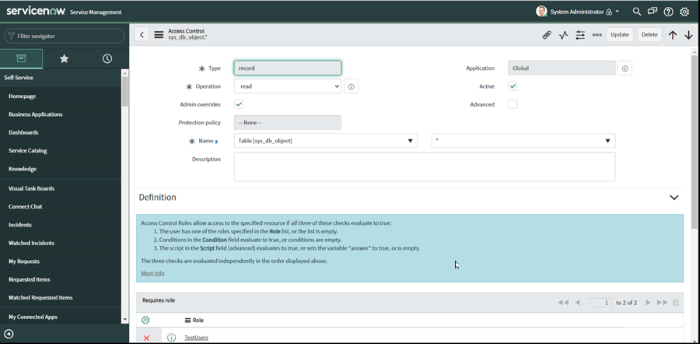
Die Schritte ähneln denen in Schritt 10, mit dem Unterschied, dass das Dropdown-Feld rechts neben dem Feld „Name“ den Wert * anstelle von --Keine-- hat.
Fügen Sie die richtige Rolle für den Benutzer im Abschnitt Erfordert Rolle unten auf der Seite hinzu.
Definieren Sie eine ACL, um auf sys_glide_object zugreifen zu können. Befolgen Sie die Anweisungen in Schritt 10, außer dass der Name auf Field class [sys_glide_object] gesetzt werden muss.
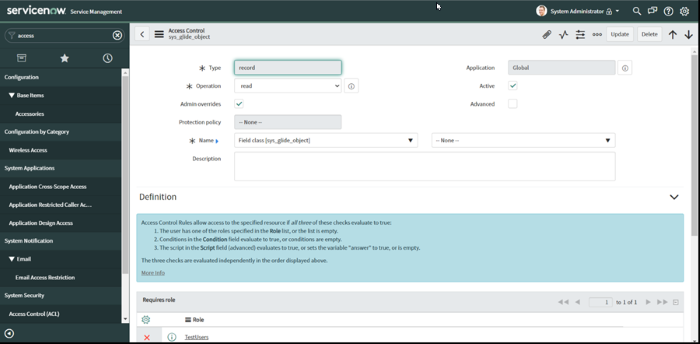
Sie sollten nun in der Lage sein, auf einige Tabellen wie alm_asset zugreifen zu können.
Lesen Sie den Abschnitt sys_db_object des Leitfadens für den Einstieg von CData: http://cdn.cdata.com/help/BNF/odbc/pg_connectiono.htm.
Um den Zugriff auf die Tabelle Ankündigung zu gewähren, erstellen Sie eine neue ACL für die Tabelle Ankündigung.
Legen Sie folgende Werte fest:
Typ: Datensatz
Vorgang: Lesen
Erfordert Rolle: Die Rolle, zu der Benutzer gehören
Ihre Seite sollte wie folgt aussehen:
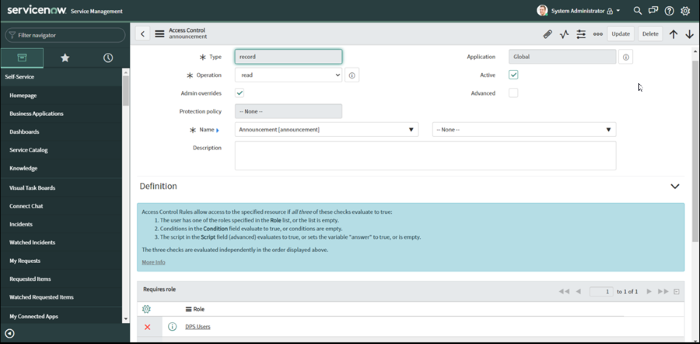
Dieser Schritt ist erforderlich, wenn anhand von OAuth Authentifizierung eine Verbindung mit ServiceNow hergestellt werden soll. Es gibt zwei Authentifizierungsschemata, die von ServiceNow unterstützt werden:
Grundlegende Authentifizierung: Verwendet die Benutzer-ID und das Kennwort
OAuth Authentifizierung: Verwendet den OAuth 2.0 Authentifizierungsstandard. Um mit OAuth zu authentifizieren, müssen Sie eine OAuth-App bei ServiceNow registrieren, um eine OAuthClientId und einenOAuthClientSecret zu erhalten.
Registrieren Sie eine App anhand der folgenden Schritte und beschaffen Sie die OAuth Client-Anmeldeinformationen, die OAuthClientId und das OAuthClientSecret. Beachten Sie, dass Sie das OAuth Plugin für Ihre Instanz aktivieren müssen, sofern es noch nicht aktiv ist.
Melden Sie sich bei Ihrer Instanz von ServiceNow an.
Klicken Sie im Navigator auf System OAuth -> Anwendungsregistrierung.
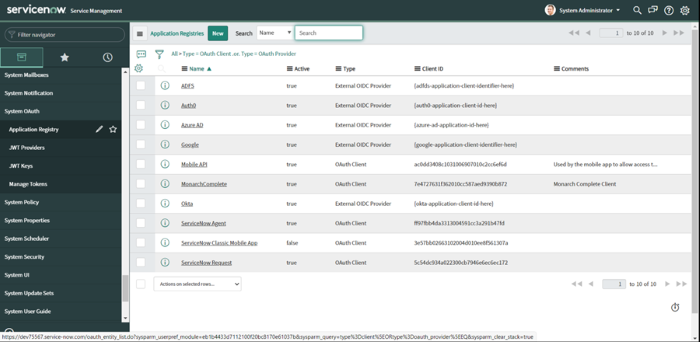
Klicken Sie auf „Neu“ und dann auf Einen OAuth API-Endpunkt für externe Clients erstellen.
Klicken Sie auf das Kontrollkästchen „Aktiv“ und geben Sie die Details für die App ein.
WICHTIG: Damit die Verbindung in Monarch Complete funktioniert, muss die Umleitungs-URL auf https:/localhost gesetzt werden:
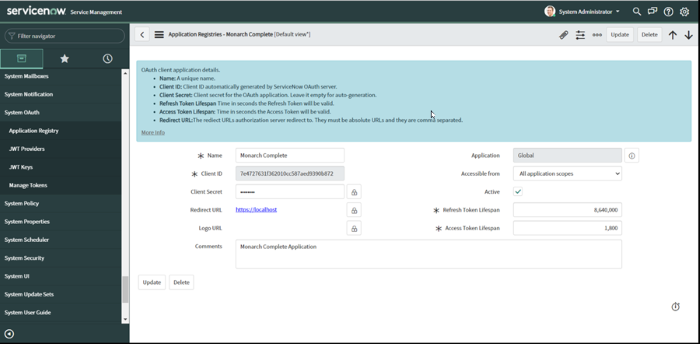
Sobald Sie Ihre Anwendung registriert haben, können Sie die Werte für Client-ID und Clientschlüssel im Dialogfeld ServiceNow Connector verwenden:
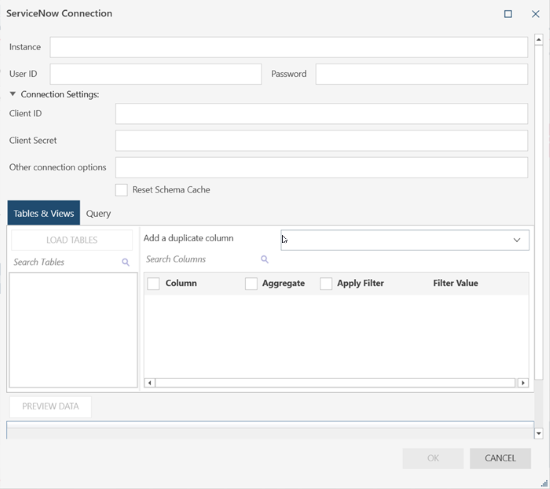
Beachten Sie, dass die Angabe einer Client-ID oder eines Clientschlüssels bedeutet, dass Sie eine Verbindung mit OAuth herstellen möchten und die Felder „Benutzer-ID“ und „Kennwort“ deaktiviert werden, da diese nur für die grundlegende Authentifizierung verwendet werden.